KontrolPack ile Ağ Üzerinden Bilgisayarları Bağlayın/Kontrol Edin

KontrolPack ile ağınızdaki bilgisayarları kolayca kontrol edin. Farklı işletim sistemlerine sahip bilgisayarları zahmetsizce bağlayın ve yönetin.
Sesinizi Linux PC'nize kaydetmek mi istiyorsunuz? Bu görevi gerçekleştirmek için hangi uygulamayı kullanacağınızdan emin değil misiniz? Sana yardımcı olabiliriz! Sesinizi Linux'a kaydetmenin üç yolunu gözden geçirirken listemizi takip edin!
Bu kılavuza katılmak için varsayılan ses giriş cihazı olarak Linux PC'nizde doğru şekilde yapılandırılmış, çalışır durumda bir mikrofona ihtiyacınız olacağını lütfen unutmayın. Mikrofonunuzu yapılandırma konusunda sorun yaşıyorsanız dağıtımınızın resmi belgelerine bakın. Alternatif olarak Pavucontrol kontrol merkezi uygulamasını kurun .
1. cüret
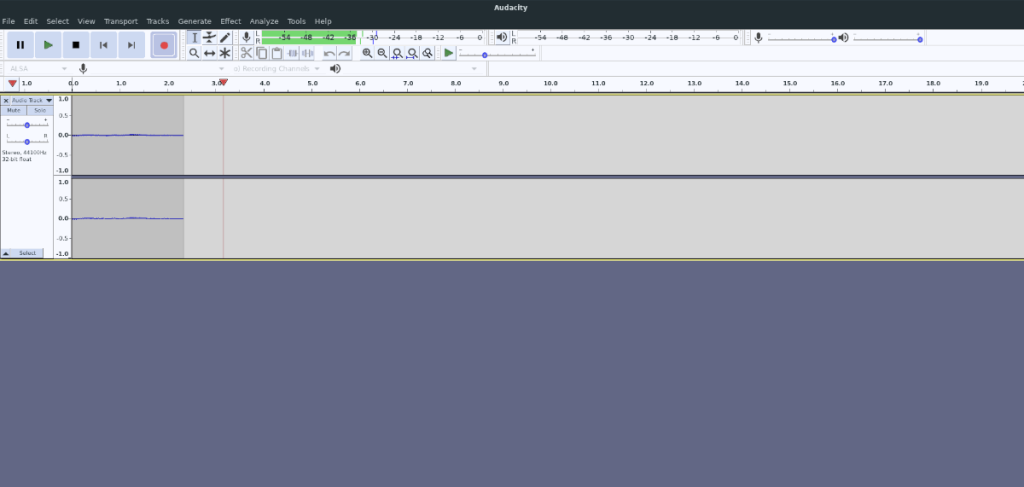
Sesinizi Linux'ta kaydetmenin en iyi yolu Audacity'dir. Audacity'yi diğer tüm kayıt uygulamalarının üzerinde kullanmanın ana nedeni, onun bir kayıt aracından daha fazlası olmasıdır. Elbette, mikrofon gibi bir giriş cihazıyla sesleri kaydedebilirsiniz, ancak aynı zamanda tam teşekküllü bir düzenleme paketine de sahip olursunuz.
Audacity ile sesinizi kaydetmek için önce bilgisayarınıza yüklemeniz gerekir. Audacity'yi bilgisayarınıza kurmak için Linux masaüstünde bir terminal penceresi açın. Ardından, aşağıdaki komut satırı yükleme talimatlarını izleyin.
Ubuntu
sudo apt yükleme audacity
Debian
sudo apt-get kurulum audacity
Arch Linux
sudo pacman -S cesareti
fötr şapka
sudo dnf audacity'yi kurun
OpenSUSE
sudo zypper audacity'yi kurun
düz paket
Audacity'yi Flathub uygulama mağazasından Flatpak olarak almak için, önce Linux PC'nizde Flatpak çalışma zamanını etkinleştirmelisiniz. Bunu yapmak için bu kılavuzu izleyin . Bilgisayarınızda Flatpak runtime'ı kurduktan sonra Audacity'yi almak için aşağıdaki komutları girin.
flatpak uzaktan-add --if-not-exists flathub https://flathub.org/repo/flathub.flatpakrepo flatpak flathub kurulumu org.audacityteam.Audacity
Yapış paketi
Audacity'yi bir Snap paketi olarak Linux PC'nize kurmak için, önce Snap çalışma zamanını etkinleştirmelisiniz. Bu çalışma zamanını etkinleştirmek için konuyla ilgili kılavuzumuzu izleyin . Bittiğinde, aşağıdaki komutu kullanarak Audacity'yi yükleyebilirsiniz.
sudo snap yükleme audacity
Audacity ile kayıt yapın
Audacity uygulamasını bilgisayarınıza yükledikten sonra, sesinizi onunla nasıl kaydedeceğinizi öğrenmek için aşağıdaki adım adım talimatları izleyin.
Adım 1: USB bağlantı noktanıza veya mikrofon bağlantı noktanıza bir mikrofon takın. Fişe takıldıktan sonra açma/kapama düğmesi ile açın. Cihazınızı yapılandırmanız gerekirse, sistem ayarlarına bakın.
Adım 2: Audacity'yi uygulama menüsünde arayarak başlatın. Uygulama açıldığında, görünen ipucu penceresini kapatın.
Adım 3: Ekranın sol üst kısmındaki kırmızı kayıt düğmesini bulun ve fare ile üzerine tıklayın. Bu düğmeyi seçtiğinizde, Audacity varsayılan kayıt cihazından (mikrofonunuz olmalıdır) kayda başlamalıdır.
Adım 4: Kayıt bittiğinde, durdurmak için durdur düğmesine basın. Ardından, ses kaydınızı bir ses dosyası olarak dışa aktarmak için “Dosya” düğmesini ve ardından “Dışa Aktar” seçeneğini seçin.
Kaydınızı önceden düzenlemeniz mi gerekiyor? Audacity düzenleyicisini kullanın.
2. Ses Kaydedici
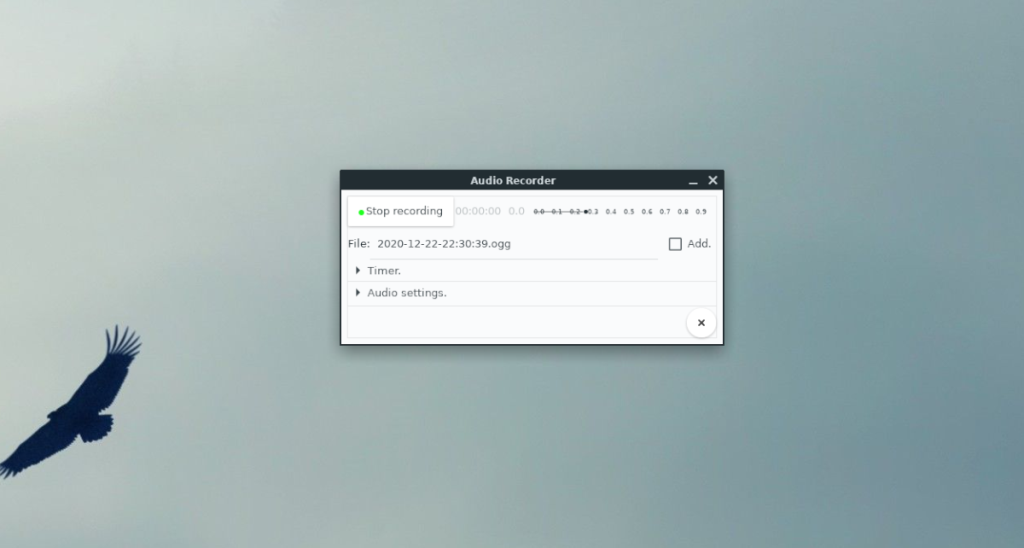
Sesinizi Linux'ta kaydetmenin başka bir yolu da Gnome 3 masaüstü için Ses Kaydedici uygulamasıdır. Süslü düzenlemeleri umursamıyorsanız ve kayıt yapmak istiyorsanız, zahmetsiz, kullanımı kolay bir araçtır.
Linux PC'niz için Ses Kaydedici uygulamasını edinmek için bir terminal penceresi açın ve aşağıdaki talimatları takip edin.
Arch Linux
Audio Recorder, AUR aracılığıyla Arch Linux kullanıcıları tarafından kullanılabilir. Yüklemek için aşağıdaki komutları sırayla girin.
sudo pacman -S git base-devel git klonu https://aur.archlinux.org/trizen.git cd trizen makepkg -sri trizen -S ses kaydedici
fötr şapka
sudo dnf ses kaydediciyi kurun
OpenSUSE
sudo zypper ses kaydediciyi kurun
Yapış paketi
Ses Kaydediciyi Snap olarak kullanmak için önce bu kılavuzu izleyerek çalışma zamanını etkinleştirin . Ardından, yüklemek için aşağıdaki komutu girin.
sudo snap kurulum ses kaydedici
Ses Kaydedici ile Kaydet
Audio Recorder uygulamasını Linux PC'nize yükledikten sonra başlatın ve aşağıdaki adım adım talimatları izleyin.
Adım 1: Ses Kaydedicinin “Ses ayarları” bölümünü bulun ve fare ile üzerine tıklayın. Ardından, uygulamayı mikrofonunuzu giriş olarak kullanacak şekilde yapılandırmak için "Ses ayarları" alanını kullanın.
Adım 2: Audio Recorder uygulamasında "kaydı başlat" düğmesini bulun ve kayıt işlemini başlatmak için üzerine tıklayın. Kayıt tamamlandığında, durdurmak için “Kaydı durdur” düğmesine tıklayın.
Adım 3: Linux dosya yöneticisini açın ve az önce yaptığınız kayda erişmek için ana dizininizdeki “Ses” klasörünü açın. İsterseniz dinlemek için üzerine çift tıklayın.
3. Ses Kaydedici
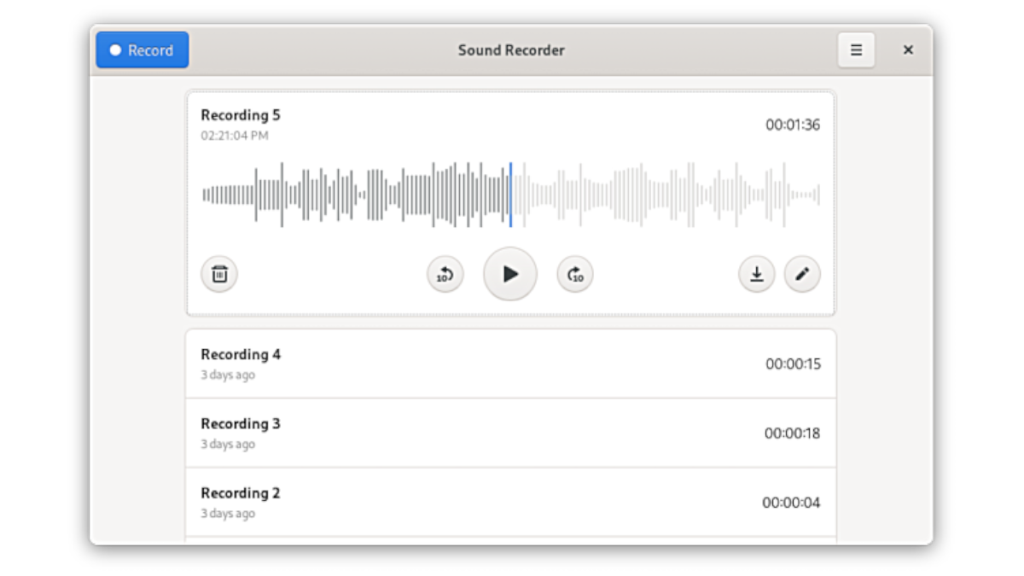
Sound Recorder, sesinizi Linux masaüstüne kaydetmek için kullanabileceğiniz başka bir harika uygulamadır. Ses Kaydedici gibi basit bir uygulamadır. Başlamak için bir terminal penceresi açın ve aşağıdaki kurulum talimatlarını izleyin.
Ubuntu
sudo apt gnome-ses kaydediciyi kurun
Debian
sudo apt-get gnome-ses kaydediciyi kurun
Arch Linux
sudo pacman S gnome-ses kaydedici
fötr şapka
sudo dnf gnome-ses kaydediciyi kurun
OpenSUSE
sudo zypper gnome-ses kaydediciyi kurun
düz paket
Ses Kaydedici uygulaması Flatpak mağazasında mevcuttur. Yüklemek için en son Flatpak çalışma zamanının yapılandırılmış ve kullanıma hazır olduğundan emin olun . Bundan sonra, kurmak için aşağıdaki komutları yürütün.
flatpak uzaktan-add --if-not-exists flathub https://flathub.org/repo/flathub.flatpakrepo flatpak flathub kurulumu org.gnome.SoundRecorder
Ses Kaydedici ile Kaydet
Ses Kaydediciyi kurduktan sonra, sesinizi onunla nasıl kaydedeceğinizi öğrenmek için aşağıdaki adım adım talimatları izleyin.
Adım 1: Mikrofonunuzu takın. Ardından, sol üst köşedeki “Kaydet” düğmesini bulun ve kaydı başlatmak için fare ile tıklayın.
Adım 2: Kaydı bitirdiğinizde, kayıt işlemini durdurmak için “DUR” düğmesine tıklayın.
Adım 3: “DUR” düğmesine tıkladıktan sonra bir açılır pencere görünecektir. Ses kayıt dosyanızı Linux PC'nize kaydetmek için bu pencereyi kullanın.
Bir kaydın altındaki oynat düğmesine tıklayarak kayıtları doğrudan uygulamada dinleyebilirsiniz.
Çözüm
Bu listede, sesinizi Linux'ta kaydetmenin 3 yolunu inceledik. Ancak Linux platformuna her gün yeni ses kayıt uygulamaları ekleniyor. Öyleyse bize söyleyin: Linux'ta kullanmak için favori ses kayıt uygulamanız nedir?
KontrolPack ile ağınızdaki bilgisayarları kolayca kontrol edin. Farklı işletim sistemlerine sahip bilgisayarları zahmetsizce bağlayın ve yönetin.
Tekrarlanan görevleri otomatik olarak gerçekleştirmek ister misiniz? Bir düğmeye defalarca manuel olarak tıklamak yerine, bir uygulamanın
iDownloade, kullanıcıların BBC'nin iPlayer hizmetinden DRM içermeyen içerikleri indirmelerine olanak tanıyan platformlar arası bir araçtır. Hem .mov formatındaki videoları hem de .mov formatındaki videoları indirebilir.
Outlook 2010'un özelliklerini ayrıntılı olarak ele aldık, ancak Haziran 2010'dan önce yayınlanmayacağı için Thunderbird 3'e bakmanın zamanı geldi.
Herkesin ara sıra bir molaya ihtiyacı vardır. Eğer ilginç bir oyun oynamak istiyorsanız, Flight Gear'ı deneyin. Flight Gear, ücretsiz, çok platformlu ve açık kaynaklı bir oyundur.
MP3 Diags, müzik koleksiyonunuzdaki sorunları gidermek için en iyi araçtır. MP3 dosyalarınızı doğru şekilde etiketleyebilir, eksik albüm kapağı resmi ekleyebilir ve VBR'yi düzeltebilir.
Google Wave gibi, Google Voice da dünya çapında büyük ilgi gördü. Google, iletişim kurma biçimimizi değiştirmeyi amaçlıyor ve
Flickr kullanıcılarının fotoğraflarını yüksek kalitede indirmelerine olanak tanıyan birçok araç var, ancak Flickr Favorilerini indirmenin bir yolu var mı? Son zamanlarda
Örnekleme Nedir? Vikipedi'ye göre, "Bir ses kaydının bir kısmını veya örneğini alıp onu bir enstrüman veya müzik aleti olarak yeniden kullanma eylemidir."
Google Sites, kullanıcıların web sitelerini Google'ın sunucusunda barındırmasına olanak tanıyan bir Google hizmetidir. Ancak bir sorun var: Yedekleme için yerleşik bir seçenek yok.



![FlightGear Uçuş Simülatörünü Ücretsiz İndirin [İyi Eğlenceler] FlightGear Uçuş Simülatörünü Ücretsiz İndirin [İyi Eğlenceler]](https://tips.webtech360.com/resources8/r252/image-7634-0829093738400.jpg)




